5任务二:表格版式的处理
- 格式:doc
- 大小:48.50 KB
- 文档页数:2
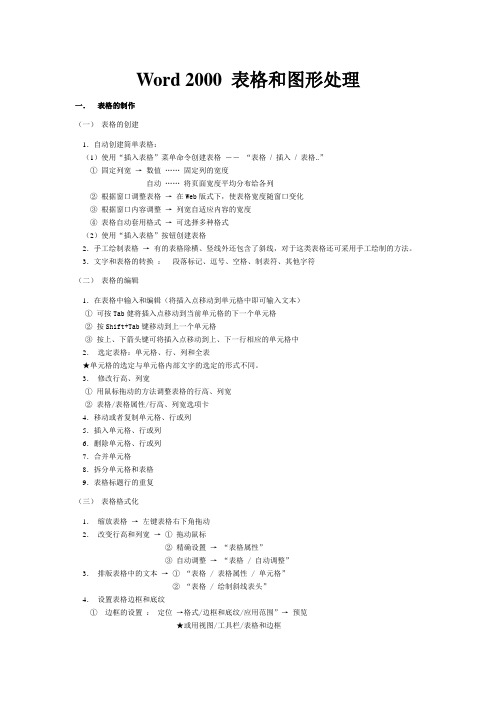
Word 2000 表格和图形处理一.表格的制作(一)表格的创建1.自动创建简单表格:(1)使用“插入表格”菜单命令创建表格――“表格/ 插入/ 表格..”①固定列宽→数值……固定列的宽度自动……将页面宽度平均分布给各列②根据窗口调整表格→在Web版式下,使表格宽度随窗口变化③根据窗口内容调整→列宽自适应内容的宽度④表格自动套用格式→可选择多种格式(2)使用“插入表格”按钮创建表格2.手工绘制表格→有的表格除横、竖线外还包含了斜线,对于这类表格还可采用手工绘制的方法。
3.文字和表格的转换:段落标记、逗号、空格、制表符、其他字符(二)表格的编辑1.在表格中输入和编辑(将插入点移动到单元格中即可输入文本)①可按Tab健将插入点移动到当前单元格的下一个单元格②按Shift+Tab键移动到上一个单元格③按上、下箭头键可将插入点移动到上、下一行相应的单元格中2.选定表格:单元格、行、列和全表★单元格的选定与单元格内部文字的选定的形式不同。
3.修改行高、列宽①用鼠标拖动的方法调整表格的行高、列宽②表格/表格属性/行高、列宽选项卡4.移动或者复制单元格、行或列5.插入单元格、行或列6.删除单元格、行或列7.合并单元格8.拆分单元格和表格9.表格标题行的重复(三)表格格式化1.缩放表格→左键表格右下角拖动2.改变行高和列宽→①拖动鼠标②精确设置→“表格属性”③自动调整→“表格 / 自动调整”3.排版表格中的文本→①“表格 / 表格属性 / 单元格”②“表格 / 绘制斜线表头”4.设置表格边框和底纹①边框的设置:定位→格式/边框和底纹/应用范围”→预览★或用视图/工具栏/表格和边框②底纹的设置:定位→“表格/边框和底纹/底纹”5.表格自动套用格式:定位→“表格/表格自动套用格式”6.表格在文档中的排版①改变表格的位置:鼠标拖动、定位“表格/表格属性”→“表格”→“对齐方式”②文字环绕表格:文字环绕→定位→……(四)表格的计算与排序① Word对表格的单元格命名原则(包括Excel):行用数字表示,列用字母表示(如:A1表示第1行第1列;B3表示第2行第3列)②表示n个不连续的表格,则用逗号分隔(如――B2,C3,D6)③表示n个连续的表格,则用冒号分隔(如――B2:C6)1.表格的计算:定位→“表格/公式”2.表格排序:①“定位”相当于全选②先选择后排序二.插入图表、文本框、图形框等对象(一)插入剪贴画和图形文件、图表1.插入剪贴画:定位→“插入/图片/剪贴画”2.插入图片文件:定位→“插入/图片/来自文件”★插入图片默认方的环绕方式为“嵌入型”△“插入”→①插入②链接文件③插入和链接3.插入图表:定位→“插入/图片/图表(二)绘制图形(“视图/ 工具栏/ 绘图”)1.绘制基本图形(“绘图”工具栏)<Shift>、<Ctrl>★如需绘制正方形或圆形,单击“矩形”或“椭圆”按钮后,按住Shift键,再拖动鼠标即可。
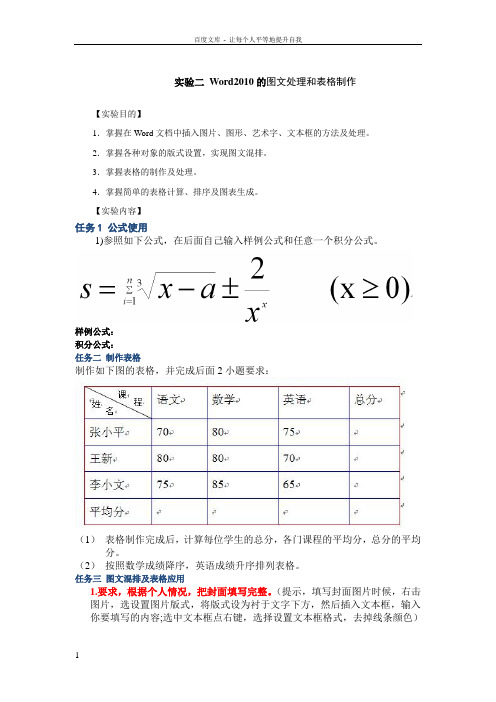
实验二Word2010的图文处理和表格制作
【实验目的】
1.掌握在Word文档中插入图片、图形、艺术字、文本框的方法及处理。
2.掌握各种对象的版式设置,实现图文混排。
3.掌握表格的制作及处理。
4.掌握简单的表格计算、排序及图表生成。
【实验内容】
任务1 公式使用
1)参照如下公式,在后面自己输入样例公式和任意一个积分公式。
样例公式:
积分公式:
任务二制作表格
制作如下图的表格,并完成后面2小题要求:
(1)表格制作完成后,计算每位学生的总分,各门课程的平均分,总分的平均分。
(2)按照数学成绩降序,英语成绩升序排列表格。
任务三图文混排及表格应用
1.要求,根据个人情况,把封面填写完整。
(提示,填写封面图片时候,右击
图片,选设置图片版式,将版式设为衬于文字下方,然后插入文本框,输入你要填写的内容;选中文本框点右键,选择设置文本框格式,去掉线条颜色)
2.要求:在下一页制作简历的地方,按照下面的个人简历图片,设计自己的个人简历。
(表中内容可以随便输入,照片可以抓图或者用剪切画。
)。
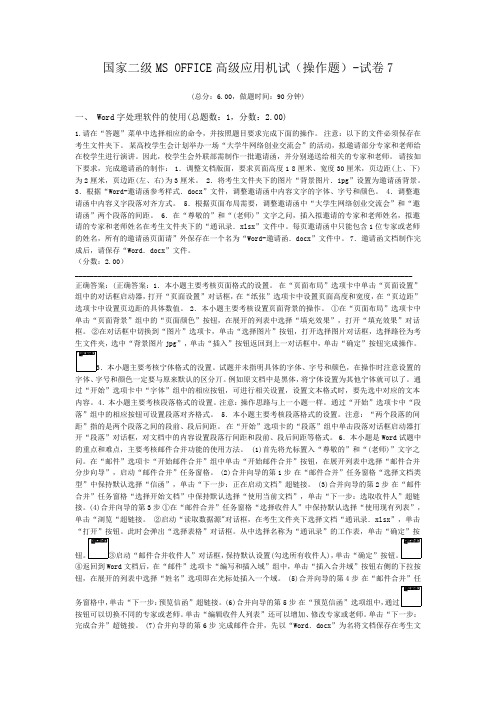
国家二级MS OFFICE高级应用机试(操作题)-试卷7(总分:6.00,做题时间:90分钟)一、 Word字处理软件的使用(总题数:1,分数:2.00)1.请在“答题”菜单中选择相应的命令,并按照题目要求完成下面的操作。
注意:以下的文件必须保存在考生文件夹下。
某高校学生会计划举办一场“大学牛网络创业交流会”的活动,拟邀请部分专家和老师给在校学生进行演讲。
因此,校学生会外联部需制作一批邀请函,并分别递送给相关的专家和老师。
请按如下要求,完成邀请函的制作:1.调整文档版面,要求页面高度1 8厘米、宽度30厘米,页边距(上、下)为2厘米,页边距(左、右)为3厘米。
2.将考生文件夹下的图片“背景图片.ipg”设置为邀请函背景。
3.根据“Word-邀请函参考样式.docx”文件,调整邀请函中内容文字的字体、字号和颜色。
4.调整邀请函中内容义字段落对齐方式。
5.根据页面布局需要,调整邀请函中“大学生网络创业交流会”和“邀请函”两个段落的间距。
6.在“尊敬的”和“(老师)”文字之问,插入拟邀请的专家和老师姓名,拟邀请的专家和老师姓名在考生文件夹下的“通讯录.xlsx”文件中。
每页邀请函中只能包含1位专家或老师的姓名,所有的邀请函页面请”外保存在一个名为“Word-邀请函.docx”文件中。
7.邀请函文档制作完成后,请保存“Word.docx”文件。
(分数:2.00)__________________________________________________________________________________________ 正确答案:(正确答案:1.本小题主要考核页面格式的设置。
在“页面布局”选项卡中单击“页面设置”组中的对话框启动器,打开“页面设置”对话框,在“纸张”选项卡中设置页面高度和宽度,在“页边距”选项卡中设置页边距的具体数值。
2.本小题主要考核设置页面背景的操作。
①在“页面布局”选项卡中单击“页面背景”组中的“页面颜色”按钮,在展开的列表中选择“填充效果”,打开“填充效果”对话框。
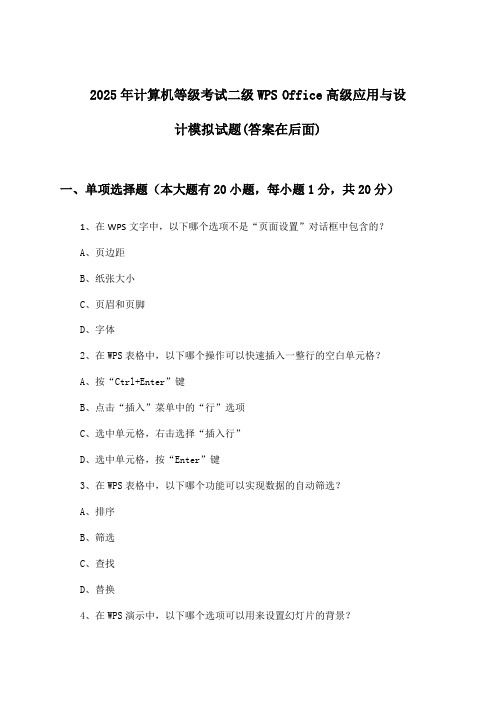
2025年计算机等级考试二级WPS Office高级应用与设计模拟试题(答案在后面)一、单项选择题(本大题有20小题,每小题1分,共20分)1、在WPS文字中,以下哪个选项不是“页面设置”对话框中包含的?A、页边距B、纸张大小C、页眉和页脚D、字体2、在WPS表格中,以下哪个操作可以快速插入一整行的空白单元格?A、按“Ctrl+Enter”键B、点击“插入”菜单中的“行”选项C、选中单元格,右击选择“插入行”D、选中单元格,按“Enter”键3、在WPS表格中,以下哪个功能可以实现数据的自动筛选?A、排序B、筛选C、查找D、替换4、在WPS演示中,以下哪个选项可以用来设置幻灯片的背景?A、幻灯片版式B、幻灯片母版C、背景格式设置D、动画效果5、在WPS表格中,以下关于公式输入的说法,正确的是:A. 公式必须以等号(=)开头B. 公式可以以加号(+)开头C. 公式可以以空格开头D. 公式可以以减号(-)开头6、在WPS演示中,以下关于幻灯片切换效果的说法,错误的是:A. 可以设置切换效果的时间B. 可以设置切换效果的速度C. 可以设置切换效果的方向D. 切换效果只能应用于整个演示文稿7、WPS Office中,以下哪个功能可以实现文档格式的批量转换?A. 转换大师B. 文档模板C. 页面设置D. 阅读模式8、在WPS演示中,以下哪个操作可以设置幻灯片的切换效果?A. 应用设计B. 幻灯片母版C. 动画效果D. 页面布局9、在WPS Office中,以下哪个功能可以用来自动替换文档中的文字?A. 文档替换功能B. 文本查找功能C. 文档编辑功能D. 文档保护功能11、以下关于WPS表格(表格处理软件)中公式输入的说法,正确的是:A. 公式以“=”开头,接着输入公式内容B. 公式以“+”、“-”开头,接着输入公式内容C. 公式以“*”、“/”开头,接着输入公式内容D. 公式直接输入公式内容13、在WPS表格中,以下哪个功能可以用来快速对数据进行排序?A. 数据透视表B. 排序与筛选C. 查找与替换D. 格式刷15、在WPS表格中,以下哪种操作可以实现数据的排序功能?A. 使用“排序”按钮B. 使用“筛选”按钮C. 使用“查找”按钮D. 使用“替换”按钮17、在WPS表格中,若要在单元格中显示货币符号,应使用以下哪种格式设置?()A. 数字格式B. 文本格式C. 字体格式D. 对齐格式19、在WPS表格中,以下哪个函数可以用来计算单元格中数字的绝对值?A. ABS()B. SUM()C. AVERAGE()D. MIN()二、WPS处理文字文档操作题(30分)题目:1.在WPS文档中,有一篇关于我国历史文化的文章,要求进行以下操作:(1)将文章中所有“历史”两字替换为“史”,并统计替换后的文章中“史”字出现的次数。


表格工作方案表格是工作计划的工具。
通过它将工作计划指标或要完成的工作项目列明汇总,表达出企业工作计划的基本内容。
一个制定合理、美观大方的工作计划表格不仅便于使用者阅读并获取其所必需的数据和信息,而且也能从侧面体现一个企业的整体形象。
在制定企业的工作计划表格时,应尽量做到以下几点:要符合一定的格式要求表格一般要有名称、编号、编制日期、编制部门或编制人、审核人、批准人等内容。
有些企业还对字体、线条以及版式等有特别的要求。
企业可依据自己的实际状况,来规定工作计划表格的格式要求。
要与企业的其他表格协调一致一般说来,每个企业的表格都有自己的固定格式,企业各部门之间的表格无论在内容还是形式上也都存在紧密的联系。
因此,在制定一个特定的工作计划表格时,一定要合计与其他表格的接口问题,要与其他表格协调起来,形成全面、系统、能够满足企业管理要求的工作计划表格结构。
制定要科学,内容要完整要简明扼要,用词概括、明了为体现工作计划的权威性,一定要在用词上做到精准和严谨,尽量避免用词太过随便,或用词模糊不清、出现歧义或前后不一致等状况,以避免产生误解和增加工作量,降低工作效率。
要便于数据和信息的传输与共享随着信息科技的发展和企业信息化进程的进一步加快,越来越多的企业都在推行无纸化作业。
在企业实际工作中,相关于制作繁琐的手绘表格,简单而有用的电子表格由于更受到企业和个人的青睐,从而得到了更为普遍的推广和应用。
数据共享是企业信息化的基本要求,所以,在制定电子表格时,一定要制定好表格格式,并利用超级链接等手段,来实现企业各项数据之间的传输与共享。
无论是手绘表格还是电子表格,都是实现企业最终目标的一个工具。
因此,在制定工作计划表格时,一定要从企业整体目标出发,一方面要做到经济简便,同时也要做到有用和高效。
铭记要点在制定工作计划表格时,要注意以下5个方面: e 要符合一定的格式要求 e 要与企业的其他表格协调一致 e 制定要科学,内容要完整 e 要简明扼要,用词概括、明了 e 要便于数据和信息的传输与共享作为一家软件公司的人力资源部经理,孙大志为了招聘的事,可以说是一年到头都没有歇过脚。
《Word图文混排》教学案例一、教学目标:1、知识与技能①了解各种图文混排版式特点及适用范围.②根据需要灵活选用合适的版式进行图文混排。
③了解图像层次关系并掌握图像层次调整方法。
④了解文本框、艺术字的版式设计与层次调整。
2、过程与方法以实际需要为引入点,以问题带动探究,以任务驱动教学,让学生在实践体验中总结深入。
主要通过引导学生观察对比将文字设置为不同版式后的版面效果,然后自己归纳出各种混排版式的特点和适用范围,从而可以根据需要选择合适的版式,给学生提供一个自由发挥的平台,培养学生的观察、思考与归纳总结的能力,培养学生灵活运用所学知识解决问题的能力。
3、情感态度与价值观①提高学生团结协作、互助共进的意识与能力②培养学生科学的审美观,提升灵活运用所学知识安排版面、调整布局的能力。
二、重难点1、重点:掌握不同的图文混排版式的特点及适用范围2、难点:能够合理、灵活地运用各种图文混排的版式三、设计思路:课堂教学中我始终坚信“兴趣是最好的老师”,所以本节课中我以学生的探究学习为主,借助故事情节贯通全文,通过实施一个个生活化的小任务,推动教学内容逐步深入,尽量为学生提供观察思考、合作学习和实践操作的环境,按照“激情导入――主体探究――小结示范――拓展延伸”的步骤,逐步引导学生达到目标。
四、教学准备:1、多媒体电子网络教室2、多媒体教学课件、丰富的素材资源、文字处理软件五、课前准备:学生从网上邻居或电子教室获取教学资源六、教学过程:1、创设情景、引入新课(约4分钟)师:在我国有几个民族特色非常浓郁的节日,其中有一个与粽子息息相关的传统佳节,大家一定知道是什么节日吧?(端午节)不错,端午节,吃粽子、赛龙舟,这些都是我们耳熟成详的节日特色,但中国文化源源流长,关于端午节的由来我们又知道多少呢?我们通过一篇文章来了解一下:幻灯片展示图文并茂的作品1和作品2提出问题:两幅作品其实内容一样,只是图文设置不同。
请大家在了解端午节由来的同时,从文章的图文搭配效果去对比一下,左右两幅作品,哪一幅更好呢?学生交流两幅作品优劣区别师小结:尽管两篇文章内容一样,但给我们的感觉却截然不同:首先,右侧的文字与图片相互配合,一一对应;而左侧,二者似乎“各伺其职”,文字与图片没有“团结一心”在为文章主题服务,也就是说:适合的图片,放在适当的位置,才能更好地体现文章主题与文字内涵。
作业指导书标准版式一、引言作业指导书是对于某项任务或者工作的详细说明和指导的文档,旨在提供清晰的步骤和准确的操作要求,以匡助执行者顺利完成任务。
本文档旨在规范作业指导书的标准版式,并提供详细的内容要求,以确保作业指导书的可读性和易用性。
二、标准版式要求1. 页面设置:- 页面尺寸:A4纸,210mm × 297mm。
- 页边距:上下摆布各2.5厘米。
- 页面方向:纵向罗列。
2. 页面标题:- 使用居中对齐的大号字体,如宋体,字号为16号。
- 标题下方空一行,使用细体字显示日期,格式为“日期:年月日”。
3. 目录:- 在作业指导书的开头,创建一个目录,列出所有章节和子章节的标题和页码。
- 目录标题使用居中对齐的字体,如黑体,字号为14号。
4. 章节标题:- 使用加粗的字体,如黑体,字号为14号。
- 章节标题与正文之间空一行。
5. 正文:- 使用宋体字体,字号为12号。
- 行间距设置为1.5倍。
- 正文内容按照章节标题的顺序编写,每一个章节内容之间空一行。
6. 编号和标题:- 使用阿拉伯数字进行编号,如“1.1”、“1.2”等。
- 编号与标题之间空一格,标题使用加粗的字体,如宋体,字号为12号。
7. 图片和表格:- 图片和表格应有相应的标题和编号,并与正文内容相符。
- 图片和表格的标题使用宋体字体,字号为12号,居中对齐。
- 图片和表格应具有清晰的标注和说明,以便读者理解。
8. 引用和参考文献:- 引用他人的观点、数据或者文献时,应注明出处,并在文末提供参考文献列表。
- 参考文献列表使用宋体字体,字号为12号,按照作者姓氏的字母顺序罗列。
9. 页脚:- 在每一页的页脚位置,使用宋体字体,字号为10号,居中对齐。
- 页脚内容包括作业指导书名称、页码和打印日期。
三、内容要求作业指导书的内容应包括以下要点,但不限于以下内容:1. 任务背景和目的:解释执行该任务的原因和目标,使读者了解任务的重要性和意义。
实验5 WORD图文混排、表格制作1.5 实验目的1. 掌握在WORD文档中建立表格2. 掌握对表格的编辑与修饰3. 掌握在WORD文档中插入并编辑图片(剪贴画、图形文件、艺术字)4. 掌握在WORD文档中绘制简单图形1.5 操作练习1. 制作如下所示的表格(从文档的第三行开始输入表格),保存为软盘上的课表.doc文档,文字为楷体,小四星期一星期二星期三星期四星期五1高数泛读文学高数泛读2精读口语马哲口语日语3听力日语计算机听力计算机4体育精读军事理论体育军事理论5马哲法律马哲6上机班会上机2. 对表格进行如下操作:在最后插入一行,在第一个单元格输入1,将第九行的第2列至第6列的内容拷贝过来将第一行的高度指定为1.5厘米,在第一个单元格内绘制斜线表头,输入课程\日期,将第一行的第2列至第6列的字改为宋体,五号,设置底纹为灰度-15%合并第二行的所有单元格,输入上午;合并第七行的所有单元格,输入下午将第二行及第七行的高度指定为1厘米将所有单元格中的文字对齐方式设为水平居中及垂直居中将表格的外边框设为1.5磅的粗细3. 在表格前插入艺术字作为标题,文本为“课表”,格式自选。
4. 在标题的右边插入剪贴画,调整其大小,设其版式为四周型。
5. 插入图片文件c:\windows\clouds.bmp,将其高度改为6.8cm,宽度改为15cm,改变其版式并移动图片,使其作为课表的背景图片。
6. 绘制自选图形中的太阳形状,将其填充为红色,复制五个相同的图形,组合为一个对象,移动到课表的后面。
7. 将对象取消组合,删除其中的一个图形,将余下的图形重新组合。
1.5操作示例1. 制作如下所示的表格:㈠启动word,在文档一中输入两次Enter键,空出前面两行。
㈡点击常用工具栏的插入表格按钮在其下拉列表中拉出9行6列的单元格,如图6.1所示,则可产生9行6列的表格。
或选择表格菜单中的插入子菜单下的表格命令,弹出插入表格对话框,输入列数为6,行数为9,如图6.2所示,按下确定按钮,也可产生9行6列的表格。
时间年月日第周星期序号:
课题名称5任务二:表格版式的处理
教学目标让学生知道表格的结构及建立表格的方法
教学重点建立表格的方法
教学难点建立表格的方法
教学方法:常规教学
教学手段:讲授
教学过程:
一、引入:表格能够简明、概括地代替文字表述,因而表格不仅在书刊排版中有着重要的地位,而且在排版形式上五花八门。
表格排版是排版技术中比较复杂的一项工作。
二、新授:
1、表格的结构:表格的一般结构:表题、表头、表身、表注
2、建立表格的三种方法
(1)、制作简单的表格:在“常用工具栏”的“插入表格”按钮上,用鼠标向下拖动。
(2)、手工绘制表格:
右击工具栏→表格和边框工具栏,单击“常用工具栏”中的“绘制表格”按钮,在文本面上画出矩形框,表格内部画出直线和斜线。
单击“擦除”按钮,可以擦除线条。
(3)、使用菜单命令建立表格
用光标定位表格位置→“表格”菜单→“插入表格”→选择行数和列数以及格式→确定
三、小结:
课后小结。